TV에서 HDMI-CEC를 사용하도록 설정하는 방법 및 사용자가해야하는 이유

HDMI Consumer Electronics Control의 약자 인 "HDMI-CEC"는 많은 TV와 주변 장치가 가지고있는 HDMI 기능입니다. 이 기능을 사용하면 기기가 더 잘 작동하지만 기본적으로 사용 중지되는 경우가 있습니다..
상황을 더욱 혼란스럽게 만들기 위해 제조업체는 종종이 기능을 "HDMI-CEC"이라고 부르지 않습니다. Miracast와 마찬가지로 모든 제조업체는 상호 운용 가능한 표준 임에도 불구하고 자체 브랜드 이름이라고 부르기를 원합니다..
왜 HDMI-CEC를 원하십니까?
HDMI-CEC를 사용하면 HDMI 포트를 통해 TV에 연결된 장치가 TV와 앞뒤로 통신 할 수 있습니다. 장치는 TV를 통해 약간의 제어권을 가질 수 있으며 TV는 장치를 일부 제어 할 수 있습니다. 즉, 예를 들어 TV 리모컨을 통해 Blu-ray 플레이어를 제어 할 수 있습니다. 또는 기기가 무언가를해야 할 때 자동으로 TV 입력을 변경할 수 있습니다..
예를 들어 TV에 Chromecast가 연결되어 있지만 Chromecast를 사용하고 있지 않다고 가정 해 보겠습니다. 대신, 당신은 TV를 보거나 Xbox를보고 있습니다. HDMI-CEC를 사용하면 다른 기기에서 Chromecast로 전송할 수 있으며 Chromecast가 TV로 신호를 보내면 TV가 Chromecast의 입력으로 전환됩니다. TV의 리모컨으로 혼란스럽지 않고 스스로 입력 할 수 있습니다..
HDMI-CEC는 게임 콘솔에서도 장점이 있습니다. 예를 들어, PlayStation 4를 사용하면 컨트롤러 또는 게임 콘솔 자체의 버튼을 눌러 게임 콘솔을 휴식 모드에서 벗어나게 할 수 있습니다. 그렇게하면 PlayStation 4가 자동으로 TV를 올바른 HDMI 입력으로 전환하여 문제를 해결할 수 있습니다. 또는 PlayStation이 휴식 모드에있는 동안 TV를 PlayStation 4 입력으로 전환하면 PlayStation은 사용자가 PlayStation 4를 사용하고 자동으로 전원을 켜기를 원한다는 것을 알게됩니다. 불행히도 Xbox One과 Wii U는 현재 HDMI-CEC를 지원하지 않습니다..
기기는 입력 내용에 라벨을 지정할 수도 있으므로 Chromecast는 자동으로 "HDMI 2"가 아닌 "Chromecast"로 표시됩니다. 예, 일반적으로 자신의 라벨을 입력 할 수 있지만 HDMI-CEC를 사용하면 기기에서 대신 할 수 있습니다.
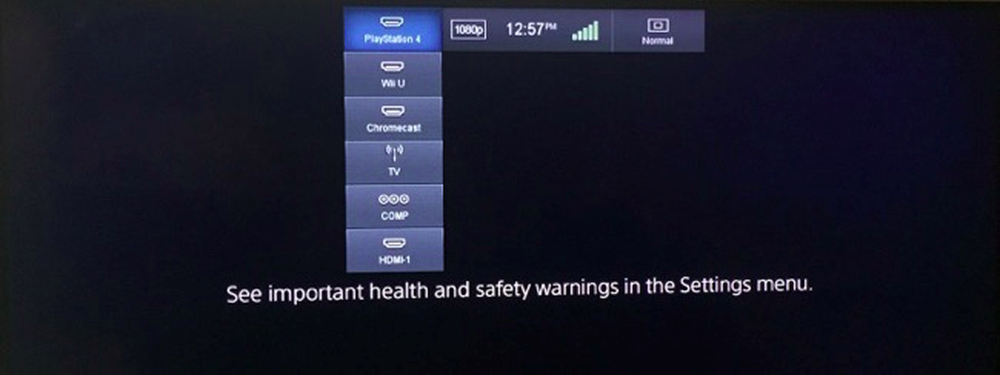
HDMI-CEC 상호
사양 목록에 "HDMI-CEC"가 인쇄되어 있지 않은 경우가 종종 있습니다. 대신, 상표가 붙은 "상표명"이 보일 것입니다.이 이름들은 모두 HDMI-CEC를 의미하기 때문에 실제로는 고객을 혼란에 빠뜨리기 만합니다. TV에 이러한 기능이 있으면 HDMI-CEC를 지원합니다. TV 제조사에서 사용하는 이름을 알아야 TV에서 위장한 HDMI-CEC 옵션을 찾아서 사용할 수 있습니다.
- AOC: 전자 링크
- 히타치: HDMI-CEC (감사합니다, 히타치!)
- LG: SimpLink 또는 SIMPLINK (HDMI-CEC)
- 미쓰비시: HDMI 용 NetCommand
- 온쿄: RIHD (HDMI를 통한 원격 대화 형)
- 파나소닉: HDAVI 컨트롤, EZ-Sync 또는 VIERA 링크
- 필립스: EasyLink
- 개척자: 쿠로 링크
- 룬코 인터내셔널 : RuncoLink
- 삼성: 애니넷+
- 날카로운: Aquos Link
- 소니: BRAVIA Sync
- 도시바: CE- 링크 또는 Regza 링크
- 비지오: CEC (감사합니다, Vizio!)
TV에서 HDMI-CEC를 활성화하는 방법
이 옵션은 TV의 메뉴, 옵션 또는 설정에서 찾을 수 있습니다. TV 리모컨 옵션 설정 메뉴를 사용하여 옵션을 찾습니다. TV의 사용 설명서를 보거나 TV 모델 및 "HDMI-CEC 사용"웹 검색을 수행해보십시오.
최근에 설정 한 Vizio TV에서 옵션은 메뉴> 시스템> CEC 아래에있었습니다. 이것은 어떤 이유로 든 기본적으로 비활성화되었지만 발견하기 쉽고 설명이 쉬웠습니다..
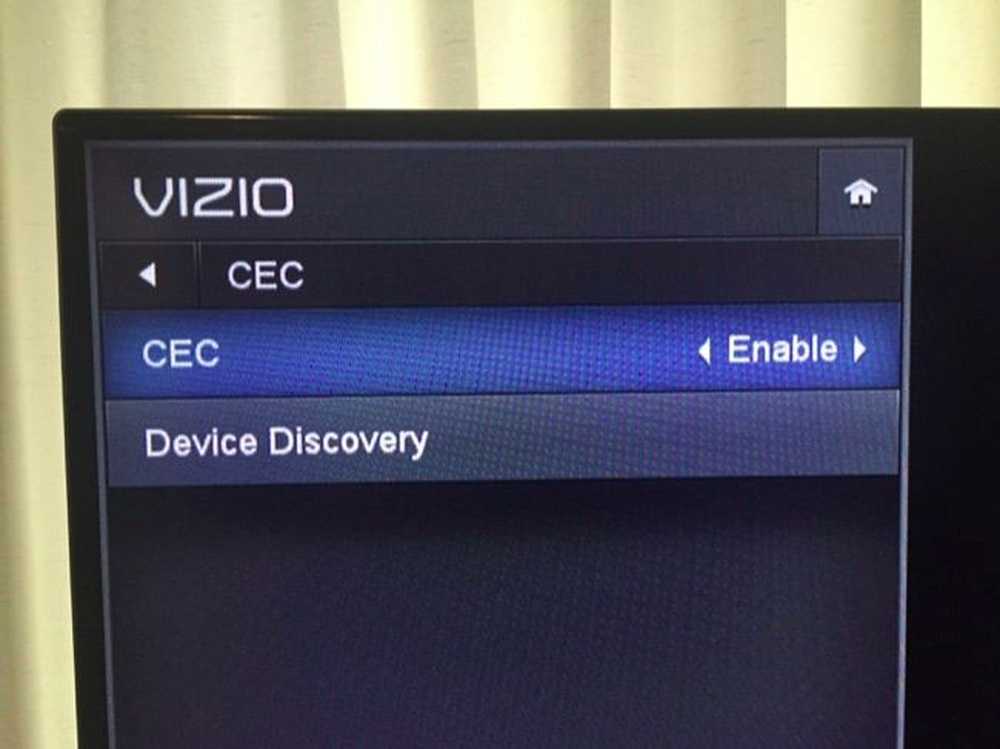
장치에서 HDMI-CEC를 활성화하는 방법
일부 개별 장치에는 기본적으로 HDMI-CEC가 활성화되어 있지 않으므로 각 장치의 설정을 확인해야 할 수도 있습니다. 예를 들어 Chromecast에서 HDMI-CEC가 자동으로 사용 설정되므로 TV에서 HDMI-CEC를 사용하도록 설정 한 경우에만 작동합니다.
PlayStation 4에서는 어떤 이유로 든 기본적으로 비활성화되어 있습니다. 설정> 시스템으로 들어가서 "HDMI 장치 링크"옵션을 활성화해야했습니다. 장치의 비슷한 위치를 살펴 보거나 장치 이름과 HDMI-CEC를 웹 검색하여 장치가 HDMI-CEC를 지원하는지 여부와 사용하도록 설정하지 않은 경우이를 활성화하는 방법을 찾아야 할 수 있습니다 기본적으로.
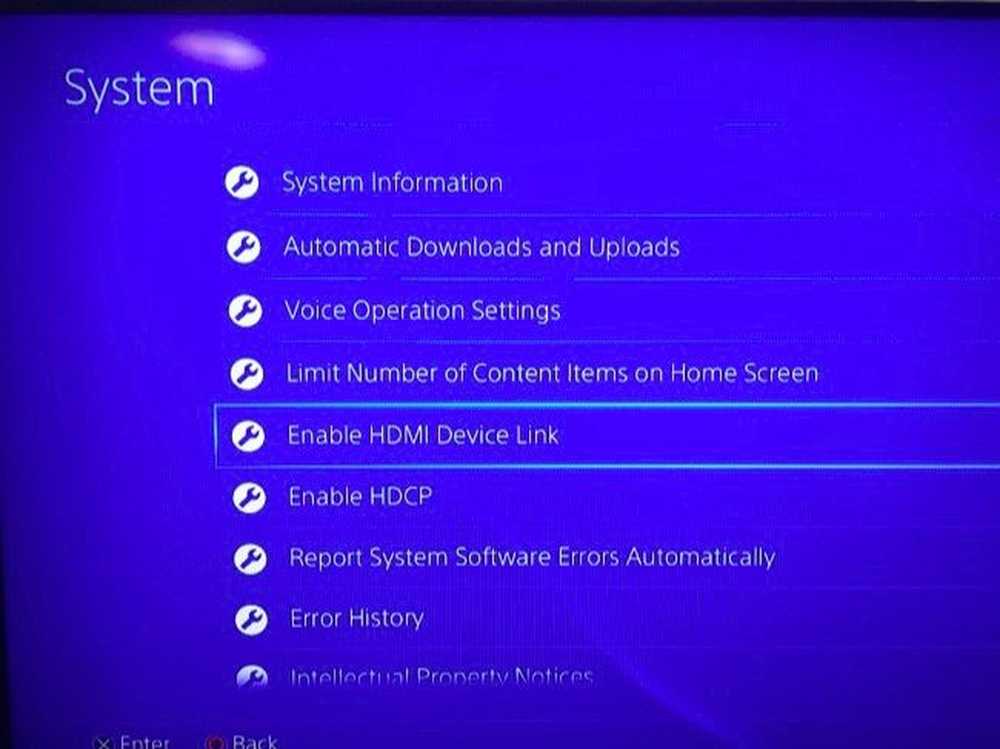
HDMI-CEC는 매우 유용합니다. 사용자가 직접 알고 활성화해야 할 수도 있습니다. 새 TV 및 장치에서이 작업을 수행해야합니다. 적어도 입력간에 전환 할 때 시간과 번거 로움을 덜어줍니다..
TV 리모콘으로 연결된 장치를 제어하는 것과 같은 고급 기능은 TV 제조업체 및 장치 제조업체가 HDMI-CEC를 구현 한 방법에 따라 작동하거나 작동하지 않을 수 있습니다. 어느 쪽이든 입력 스위칭만으로 HDMI-CEC을 실현할 수 있습니다..



